اگر برای مرور کردن دنیای وب از مرورگر کروم استفاده میکنید، شرکت گوگل قابلیتی
به این مرورگر اضافه کرده است که به وسیلهی آن میتوانید تغییراتی در
ظاهر مرورگر ایجاد کنید. هماکنون کاربران میتوانند در برخی از نسخههای
کروم که شامل نسخهی دسکتاپ هم میشود، اقدام به تغییر تم مرورگر و فعال
کردن طراحی متریال کنند.
به گزارش سافت گذر به نقل اززومیت؛اگر گوگل
کروم، مرورگر پیشفرض شما در سیستم عامل ویندوز است، هماکنون میتوانید
تغییرات بزرگی را در ظاهر آن ایجاد کنید. شرکت گوگل در اقدامی جالب، امکان
تغییر تم مرورگر به طراحی متریال را در برخی از دستگاهها برای کاربران
فراهم کرده است. اگر بعد از تغییر تم قصد بازگشت به حالت قبلی را داشته
باشید، به راحتی میتوانید از طریق همان تنظیمات مخفی فعال کردن طراحی
متریال این کار را انجام دهید.
در
ادامهی مقاله شیوهی فعال کردن طراحی متریال را شرح خواهیم داد اما قبل
از آن قصد داریم تا توضیح مختصری دربارهی تغییرات اعمال شده بیان
کنیم. تصویری که در زیر مشاهده میکنید، مربوط به طراحی قبلی
(non-material) است. همانطور که میبینید، زبانهها کوتاهتر و گوشهی
آنها گرد شده است. به علاوه، عناصر ناوبری ضخیمتر و پوشههای بوکمارک
رنگی هستند.
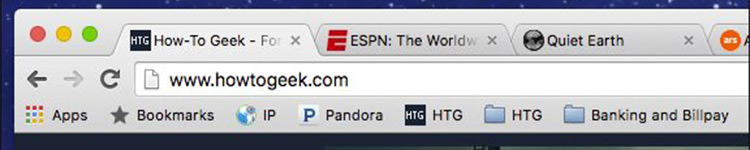
در
طراحی متریال، بارزترین تغییر مربوط به زبانهها (tab) است که نسبت به
حالت قبلی بزرگتر بوده و گوشهی آنها تیزتر شده است. همچنین، عناصر
ناوبری بسیار نازکتر از قبل شده و پوشهی بوکمارک (bookmark) تخت و
خاکستری رنگ شده است.
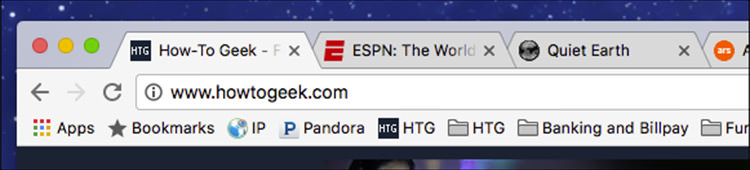
تم
دارای طراحی متریال در بیشتر رایانههای مک به طور پیشفرض فعال شده است
اما در سیستم عامل ویندوز این طراحی به صورت یک راز سر به مهر باقی مانده
است! با معرفی این ترفند مخفی، کاربران میتوانند بین طراحی متریال و طراحی
قدیمی مرورگر جابهجا شوند (Switch). برای انتخاب تم مرورگر خود، آدرس زیر
را در نوار آدرس مرورگر کروم تایپ کرده و کلید اینتر را از صفحه کلید
بفشارید. پس از این کار به طور مستقیم به تنظیمات مربوطه دسترسی خواهید
داشت.
chrome://flags/#top-chrome-md
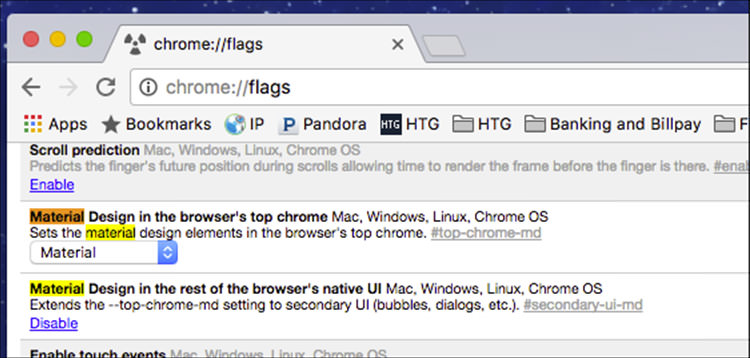
در
این بخش، دو گزینه در اختیار کاربران قرار دارد. اولین گزینه، ظاهر بخش
بالایی مرورگر کروم را همانطور که در تصویر بالا مشاهده میکنید به طراحی
متریال تغییر میدهد. کاربران میتوانند یکی از گزینههای پیشفرض
(default)، غیر متریال (Non-material)، متریال (material) و متریال ترکیبی
(material hybrid) را انتخاب کنند.
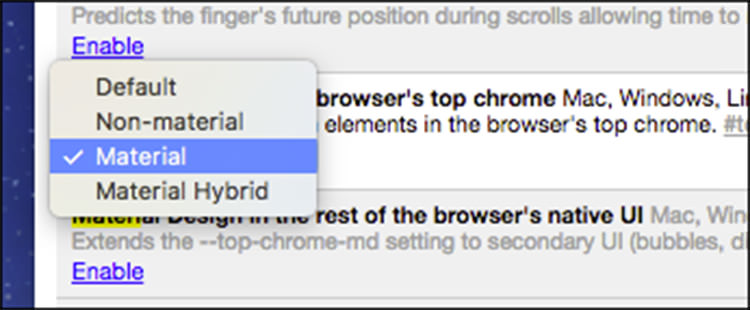
گزینهی
دوم هم امکان تغییر تم سایر بخشهای مرورگر مانند حبابهای حاوی پیام،
کادرهای محاورهای و غیره را برای کاربران فراهم میکند. با فعال شدن
گزینهی دوم تغییر چندانی حاصل نمیشود که میتواند به دلیل عدم تکمیل شدن
تم کروم به وسیلهی گوگل باشد. در هر صورت، هنگامی که هر یک از تنظیمات یاد
شده را تغییر دهید، برای اعمال شدن آنها باید مرورگر را از نو راهاندازی
کنید. برای این کار میتوانید بر روی RELAUNCH NOW کلیک کنید.
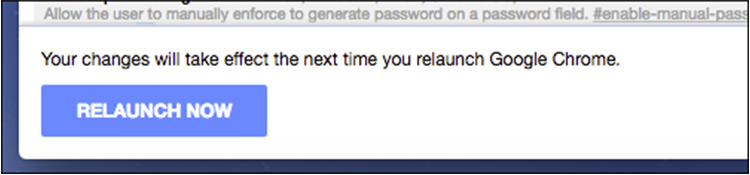
هر
زمان که بخواهید میتوانید با مراجعه به آدرس یاد شده، یکی از تمها را
انتخاب کنید. پس از فعال کردن تم مورد نظر، تا زمانی که خودتان اقدام به
تغییر آن نکنید، در همان حالت باقی خواهد ماند.